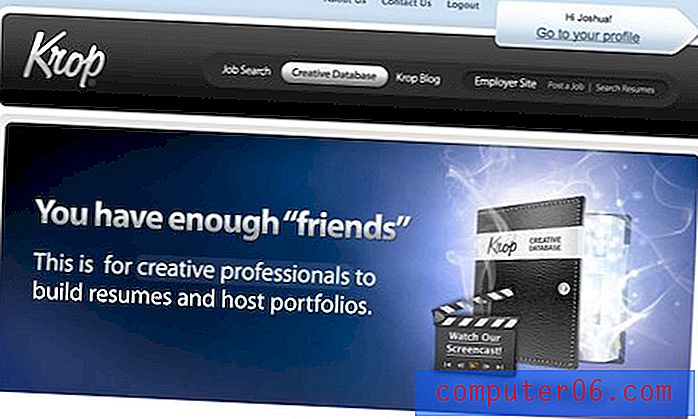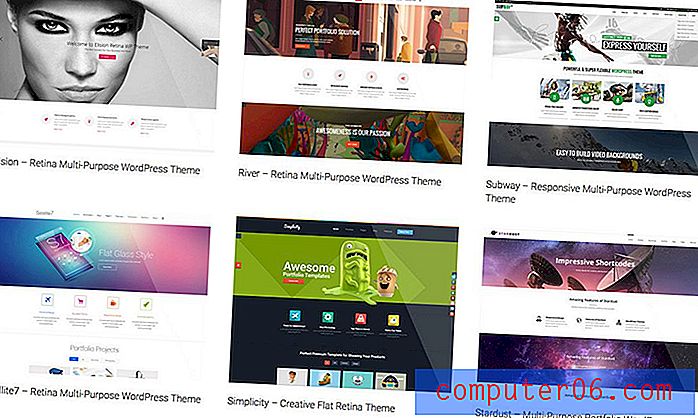Kako izraditi sigurnosnu kopiju Outlooka 2010
Zadnja izmjena: 5. siječnja 2017
Važno je znati sigurnosno kopirati Outlook 2010 ako je to vaša glavna metoda za pohranu e-poruka i komunikaciju s vašim kontaktima. To je osobito istinito ako ste učinili mnogo prilagodbi (poput stvaranja popisa distribucije) koje bi bilo teško ili nemoguće kopirati. Mnogo važnih podataka može se pohraniti na vaš račun e-pošte, a gubitak tih podataka mogao bi biti uništen.
Prelazak na digitalniju metodu komunikacije znači da na vašu adresu e-pošte dolazi mnogo važnih prepiski koje ste nekada primali uobičajenom poštom. Zbog načina na koji gledamo e-poštu, kao i količine neželjene pošte s vrijednim porukama, ove se važne informacije mogu činiti manje važnima nego ako ih imate fizički. No, novi format ne smanjuje važnost koju biste trebali staviti na svoje podatke o e-pošti i, na isti način na koji biste zaštitili važne fizičke dokumente, morate poduzeti mjere opreza da biste zaštitili svoju e-poštu. Srećom, možete jednostavno sigurnosno kopirati Outlook 2010 datoteke koristeći zadani uslužni program koji je uključen u program osiguravajući da ne izgubite svoje podatke.
Kako stvoriti sigurnosnu kopiju u programu Outlook 2010
Metoda izrade sigurnosne kopije datoteka u programu Microsoft Outlook 2010 uključuje kratak niz postupaka koji se odvijaju u programu Microsoft Outlook. Stvarni postupak stvaranja datoteke sigurnosne kopije može potrajati neko vrijeme, posebno ako izrađujete sigurnosnu kopiju puno datoteka, ali postupak rezultira u jednoj datoteci koja je u formatu PST datoteke. Možete odrediti lokaciju po vlastitom izboru za rezultirajuću datoteku sigurnosne kopije, ali u konačnici biste trebali kopirati datoteku sigurnosne kopije Outlook 2010 na drugo računalo, uslugu pohrane u oblaku ili na vanjski tvrdi disk. Zašto, možete pitati? Ako se tvrdi disk sruši ili vam se ukrade računalo, izgubit ćete sve datoteke na tom računalu. Svrha stvaranja sigurnosne kopije datoteka je zaštita od ovakvih situacija, pa je treba pohraniti na mjesto na koje neće utjecati katastrofa koja utječe na izvorne datoteke.
Pokrenite sigurnosnu kopiju Outlook 2010 datoteka pokretanjem programa. Kliknite karticu Datoteka u gornjem lijevom kutu prozora, a zatim kliknite Otvori u lijevom dijelu izbornika. Popis opcija u sredini prozora promijenit će se, pa kliknite gumb Uvezi da biste pokrenuli Outlook 2010 alat za uvoz / izvoz.

Kliknite opciju Izvezi u datoteku, a zatim kliknite gumb Dalje . Kliknite Outlook datoteku podataka (.pst), a zatim ponovo Next . Na sljedećem će se zaslonu prikazati sve mape uključene u vašu Outlook 2010 instalaciju. Kliknite datoteku najviše razine (na slici ispod ove je mapa datoteke Outlook Data ), potvrdite okvir slijeva od mapa Uključi podmape, a zatim kliknite gumb Dalje .
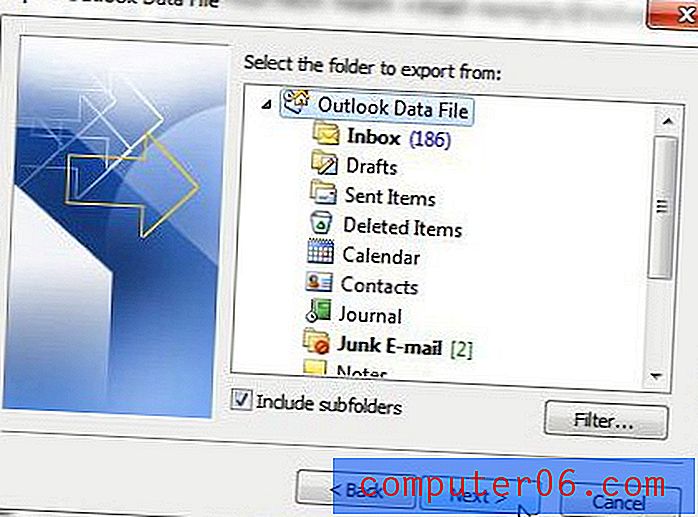
Kliknite gumb Pregledaj na vrhu prozora, a zatim odaberite mjesto na računalu za izlaznu datoteku sigurnosne kopije. Provjerite opciju Zamijeni duplikate sa izvoženim stavkama, a zatim kliknite gumb Završi na dnu prozora.
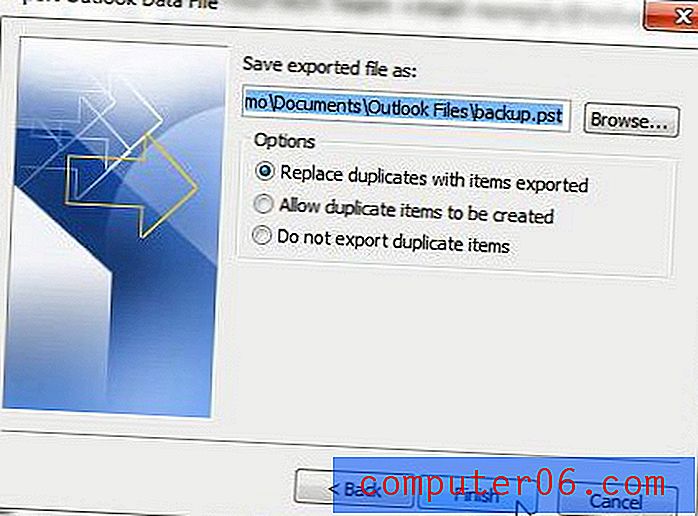
Možete generirati nekoliko minuta da biste stvorili sigurnosnu kopiju Outlook 2010 datoteke ako imate puno poruka u Outlooku. Nakon dovršetka postupka možete premjestiti datoteku sigurnosne kopije na isti način kao i bilo koju drugu računalnu datoteku. Međutim, imajte na umu da bi sigurnosna kopija Outlook 2010 mogla biti veličine nekoliko GB, pa ako je želite kopirati u rješenje za pohranu u oblaku poput OneDrive ili DropBox, potvrdite da imate slobodan prostor na toj usluzi prije kopiranja datoteke.
Sažetak - Sigurnosna kopija Outlook 2010
- Kliknite karticu Datoteka .
- U lijevom stupcu kliknite Otvori .
- Kliknite gumb Uvezi .
- Odaberite Izvoz u datoteku i zatim pritisnite Dalje .
- Odaberite Outlook datoteku podataka (.pst), a zatim kliknite Dalje .
- Odaberite mapu na vrhu ovog popisa mapa, potvrdite okvir Uključi podmape i kliknite Dalje .
- Kliknite gumb Pregledaj, odaberite mjesto na računalu za datoteku sigurnosne kopije Outlook 2010, a zatim kliknite Završi .
Saznajte kako promijeniti svoje ime u programu Outlook 2010 ako se pogrešno prikazuje u pristigloj pošti primatelja ili ako ste nedavno promijenili ime.